5 legjobb bootolható biztonsági szoftver Windows 10-re [2019 LIST]
Ebben a cikkben megnézzük néhány, a Windows 10 rendszerhez leginkább indítható biztonsági mentési szoftvert, de mielőtt elkezdenénk, emlékeztessük magunkat arra, hogy mi ez a szoftver.
A bootolható biztonsági szoftverre akkor van szükség, amikor a dolgok olyan látványosan rosszul mennek, hogy mindent el kell kezdeni.
Miért van szükség egy jó indítható biztonsági mentési szoftverre
A nyilvánvaló, a b
iggest oka, hogy a bootolható biztonsági mentési szoftver az, hogy mindent értékel. Figyelemre méltó, hogy sok vállalkozásnak rossz a biztonsági gyakorlata, vagy egyáltalán nem.
Egy nemrégiben megjelent tanulmányban, melyet 2018 júniusában jelentettek be az IT Pro-ban, 50% -kal (vagyis mintegy 4 millió brit vállalkozással) kevés biztonsági mentés volt. Ez azt jelenti, hogy 50/50 esély van arra, hogy cége egyike legyen.
Ha még mindig a kerítésen ül, hogy szükség van-e a bootolható biztonsági szoftverre, itt van néhány ok arra, hogy elkezdjen gondolkodni róla.
Nincs biztonsági másolat szoftver = Data Loss
Annak a veszélye, hogy újra nyilvánvalóvá válik, a legbiztonságosabb ok arra, hogy a rendszerindító biztonsági másolat szoftver legyen, megvédi Önt attól, hogy elveszítse mindent a számítógépen. Az elveszett adatok fő okai általában a mindennapi események, amelyek történhetnek a legjobban. Tartalmazzák:
- Fájlok törlése véletlenül. Igen, bárki megtörténhet.
- Merevlemez meghibásodása
- Áramkimaradás
- Számítógépek elvesztése
- Tűz és balesetek
- Malware és vírusok. A ransomware csenget ad neked?
A megelőzés jobb, mint a gyógyítás ebben a forgatókönyvben, és a jó bootolható biztonsági szoftver nem csak az adatok biztonságának megőrzéséről szól. Arról is szól, hogy a legjobb gyakorlatokat helyezzük el az adatok biztonsága érdekében.
Biztonsági mentések ütemezése
A régi időkben az egyetlen módja a biztonsági mentések ütemezésének, hogy azt a napirendre tegye, és remélem, hogy emlékszel arra, hogy megteheti. Most, még a legalapvetőbb szoftveres megoldások is lehetőséget adnak a biztonsági mentések ütemezésére, amikor csak akarja.
Ez azt jelenti, hogy mindössze annyit kell tennie, hogy a biztonsági mentés ütemezéséhez ismétlődő napot állítson be, és hagyja, hogy a szoftver elvégezze a többit. És mivel a legtöbb számítógép nem is kapcsolja ki ezeket a napokat, az ebédszünet vagy a munka után biztonsági mentést lehet készíteni, ami csökkenti a munkájára gyakorolt hatást.
Idő és pénz megtakarítása
Az automatizált biztonsági mentések használatával a vállalatoknak nem kell fizetniük az embereket a folyamatért. Ez hatalmas előnyt jelent azoknak a vállalatoknak, amelyek megpróbálják elkerülni egy dedikált informatikai támogató részleg költségeit.
Továbbá, ha a legrosszabb történik, az elveszett adatok visszaszerzésének folyamata olyan egyszerűvé vált, hogy ha bekapcsol egy számítógépet és kattint egy egérre, akkor valószínű, hogy mindent pontosan ugyanazokra a jellemzőkre telepíthet, mint az adatok előtt veszteség.
Csökkentett költségek
Sok vállalat aggasztja, hogy a szoftver költsége megfizethetetlen. A fő érv az, hogy az elveszett adatokkal járó vállalat költségei, valamint a visszanyeréshez szükséges napok, hetek vagy akár hónapok is messze felülmúlják a szoftver költségeit.
Továbbá, ha a vállalat úgy gondolja, hogy a biztonsági mentési szoftver drága, frissítenie kell a kutatást. Nem csak a szoftver sokkal olcsóbb, mint korábban, de még ingyenes is lehet.
Olvasson tovább, hogy megtudja, mi a legjobb öt, a piacon jelenleg elérhető legjobb bootolási szoftver, és melyik a legjobban megfelel az Ön igényeinek.
- 1
Paragon Backup & Recovery 16 (ajánlott)

A Paragon Backup & Recovery 16 jelenleg a piac egyik legátfogóbb eszköze. Íme a fő biztonsági mentési funkciói:
- Merevlemez-meghajtó rendszerindító rekord
- Első műsorszám mentése
- Az egyes partíciók biztonsági mentése
- Teljes hajtásmentés
- Fájlok és mappák biztonsági mentése
- Dokumentumok, zene, videók, zene vagy más médiafájlok biztonsági mentése
- E-mail mentés
Egy másik hasznos funkció az ütemező, amely akkor hasznos, ha a biztonsági másolatokat akkor kell elvégezni, amikor a számítógép felhasználója nem található.
Az egyik dolog, hogy sok kevesebb techie-felhasználó szeretni fogja, hogy nem szükséges visszaállítani mindent, amit biztonsági mentett. Nagyon szép trükk az a képesség, hogy visszaállíthat egyetlen fájlt vagy mappát, még akkor is, ha ez a fájl vagy mappa egy teljes merevlemez-kép része.
A biztonsági másolatok a helyi, külső vagy távoli meghajtóra menthetők. FTP-hozzáféréssel rendelkező szerverre is feltölthetők, vagy azoknak, akik szeretik a régi iskolai megközelítést, lemezre égettek.
- Töltse le most a Biztonsági mentés és helyreállítás opciót
- Vásároljon most biztonsági másolatot és helyreállítást
- 2
Acronis True Image
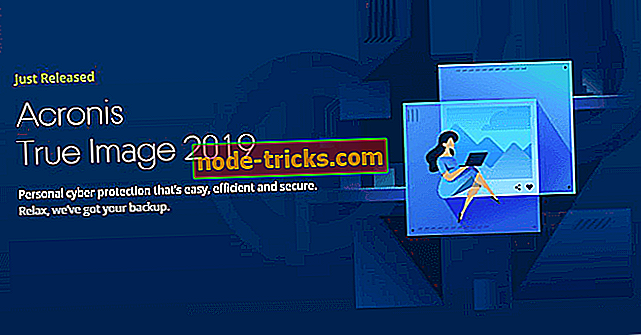
Az Acronis True Image a beállított és elfelejtett védelmet nyújtja, ami nagyszerű, hiszen minél könnyebb a biztonsági szoftver használata, annál valószínűbb, hogy az emberek használják.
Az Acronis True Image-nak számos funkciója van, túl sok a listához. Az alábbiakban néhány kulcsfontosságú jellemzője van:
- Támogatott rendszerek: Windows, Mac, iOS, Android
- Biztonsági mentési típusok: Teljes kép, Fájl és mappa, Inkrementális, Lemezklónozás
- Helyreállítási képességek: Azonos vagy különböző hardverek, az All-in-one túlélési készlet visszaállítása
- Biztonsági mentéskezelés: Online menedzsment irányítópult, tevékenységek / statisztikák vizuális megjelenítése
- Biztonsági intézkedések: AES-256 titkosítás, AI alapú anti-ransomware védelem (PC / Mac / külső meghajtók), Blockchain alapú fájl tanúsítás, Elektronikus aláírások
Az Acronis True Image egyik komolyabb jellemzője a Blockchain technológia használata az illetéktelen titkosítás elkerülése érdekében. Ez különösen fontos a ransomware legújabb kérdéseivel kapcsolatban.
Egy másik jellemző a Survival Kit, amely segítségével indítható partíciót készíthet a rendszerindító partícióról.
Amit a legtöbb ember szeretne ezzel a szoftverrel, az az automatizálása. Ez valóban egy elfelejtett rendszer. Kiválaszthatja, hogy mit szeretne menteni, és mikor, és a szoftver mindezt megcsinálja.
Lehetőség van arra is, hogy a felhőben mindent el lehessen menteni, és az Acronisnak saját felhőrendszere van, amely nagyon kedvező árú.
- Töltse le most az Acronis True Image ingyenes verzióját az Acronis hivatalos honlapjáról
- 3
Aomei Backupper
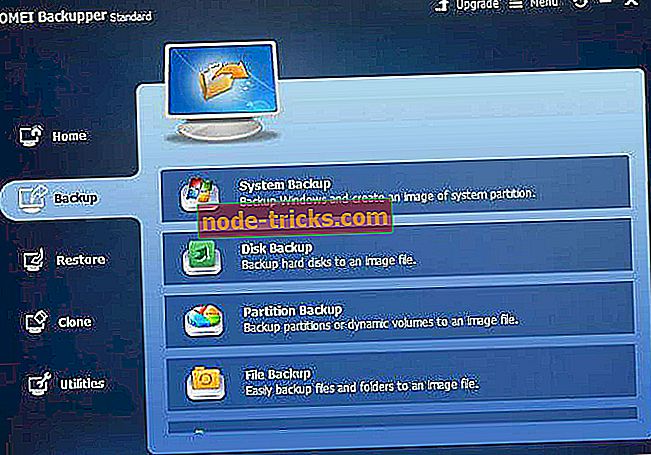
Az Aomei Backupper egy rendszerindító biztonsági mentési szoftver, amely rendszer biztonsági mentéseket, biztonsági mentési lemezeket, ütemezett biztonsági mentéseket és lemezklónokat hozhat létre. Lehet használni az elveszett adatok visszaszerzésére és a teljes operációs rendszerek és a merevlemezek áthelyezésére egy másik gépre, ha szükséges.
Íme néhány az Aomei Backupper számos jellemzője:
- Fájlok és mappák biztonsági mentése
- Rendszermentés
- Lemezmentés
- Partíció biztonsági mentés
- Ütemezés biztonsági mentése
- Inkrementális és differenciált biztonsági mentések
- Dinamikus lemezkötések mentése
- Biztonsági mentés a NAS-hoz
- Fájlok és mappák visszaállítása
- Rendszer-visszaállítás
- Partíció és lemez-visszaállítás
Az Aomei Backupper a többi platformtól kiemelkedik a szabad Standard szoftver. Teljesen őszinte itt, a rendszeres felhasználók túlnyomó többsége számára, akiknek számítógépei mindennapi jellegű tevékenységek, ez valószínűleg a legjobb megoldás.
- Letöltés most Aomei Backupper
- 4
NovaStor

A NovaBACKUP-ot az informatikai és kisvállalkozások számára fejlesztették ki. Mint a legtöbb más biztonsági mentési szoftverhez, az elsődleges használata az adatok biztonsági mentése.
A szoftver három különböző változatban található. A szükséges verzió nagymértékben függ attól, hogy milyen üzleti tevékenységet folytat. NovaBACKUP PC egyedi Windows rendszerekhez, NovaBACKUP kiszolgáló Windows kiszolgálókhoz és NovaBACKUP Business Essentials fizikai és virtuális kiszolgálókhoz.
Íme a fő jellemzői listája:
- PC, kiszolgáló és virtuális gépek biztonsági mentése
- SQL és Exchange védelme
- Teljes, növekményes és differenciált biztonsági mentések
- Katasztrófavédelmi képmentések
- VM replikáció
- Egyetlen fájl visszaállítása
- Különböző hardver-visszaállítás
- 100% HIPAA-kompatibilis
- Helyi biztonsági mentés, Online és fájlmegosztó oldalak
Az egyik figyelemreméltó vonás, hogy a szoftverrel ingyenes telepítési és beállítási segítséget és helyi technikai támogatást is kaphat.
Ez egy nagyon jó extra, ha úgy érzi, segítségre van szüksége mindent felállítva. Azonban az extra szolgáltatás várhatóan tükröződik az árban.
Letöltés Novastor
- 5
Törpemálna
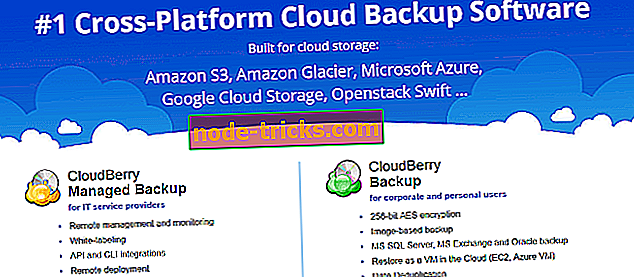
Végül nézzük meg a CloudBerry-t, amely a kis- és középvállalkozások számára indítható biztonsági mentési szoftvert kínál online magán-, nyilvános vagy hibrid felhőplatformokhoz.
Az egyik kiemelkedő funkció a varázsló, amely átveszi a lépéseket. Nem igényel semmilyen technikai készséget. Mindössze annyit kell tennie, hogy kiválaszthatja, hogy a felhő melyik helyén tárolja a biztonsági másolatot, válassza ki a tömörítés és a titkosítás lehetőségeit, döntse el, hogy manuálisan vagy automatikusan tervezi-e a biztonsági mentéseket, és értesítéseket állít be a postai mentésekre.
Íme néhány fő jellemzője:
- CloudBerry Managed Backup
- Távfelügyelet és felügyelet
- Fehér-címkézés
- API és CLI integrációk
- Távoli telepítés
- Jelentés
- Felhasználók hozzáadása és kezelése
- A biztonsági mentési feladatok kezelése és figyelése
- Adja meg saját árait
- Csomagok és tervek kezelése
- End-to-End titkosítás
A legtöbb vállalkozás számára a fő előny a CloudBerry könnyű kezelhetősége. A varázsló használatával percekbe telik, hogy mindent elindítsanak. Az előfizetés tartalmazza az automatikus frissítéseket, amelyek nyugalmat adnak arra, hogy az adatait jól védik.
Letöltés CloudBerry
Rendben, így ezek a legjobb rendszerindító biztonsági megoldások a Windows 10 számítógéphez. Ha bármilyen kérdése vagy javaslata van, tájékoztassa velünk az alábbi megjegyzéseket.
KAPCSOLÓDÓ ÚTMUTATÓ:
- Hogyan készítsünk biztonsági másolatot az alkalmazás adatairól a Windows 8.1, Windows 10 rendszerben
- Hogyan készítsünk biztonsági másolatot a tálcáról a Windows 10 rendszerben, 8.1
- Javítás: A rendszer biztonsági mentése nem sikerült a Windows 10 rendszerben


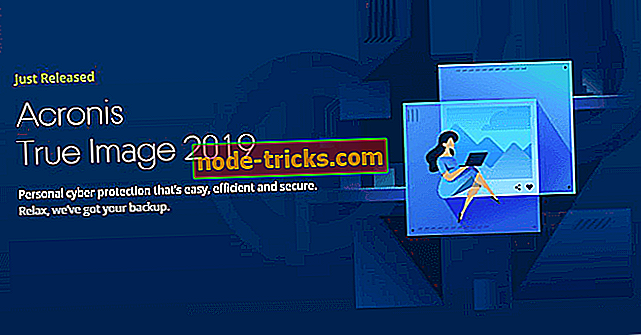
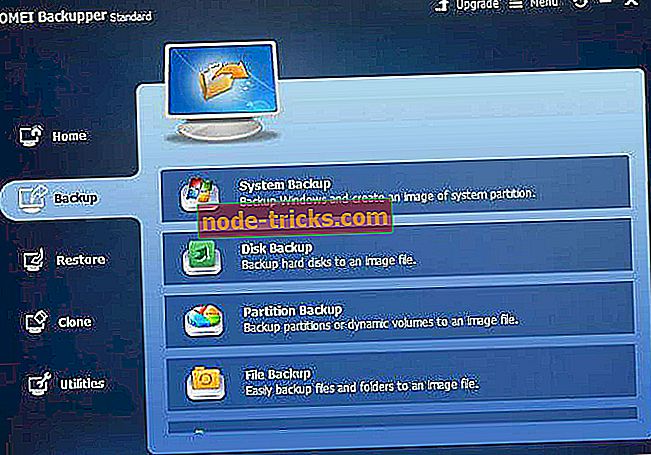

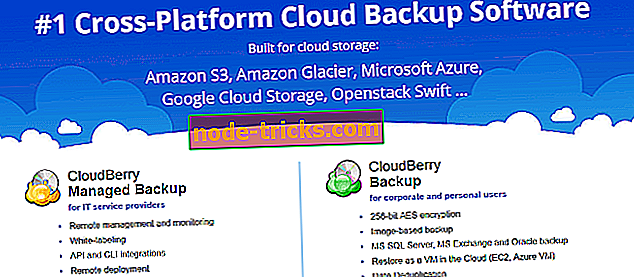





![A nyomtató nem nyomtat Windows 10-re [FIX]](https://node-tricks.com/img/fix/907/printer-won-t-print-windows-10-5.png)

